使用 Azure Site Recovery 設定多層式 SharePoint 應用程式的災害復原,以便進行災害復原
本文詳細說明如何使用 Azure Site Recovery 保護 SharePoint 應用程式。
概觀
Microsoft SharePoint 是功能強大的應用程式,可協助群組或部門組織、共同作業及共用資訊。 SharePoint 可提供內部網路入口網站、文件和檔案管理、共同作業、社交網路、外部網路、網站、企業搜尋與商業智慧。 它也具有系統整合、程序整合和工作流程自動化功能。 一般而言,組織會將其視為對停機時間和資料遺失很敏感的第 1 層應用程式。
現今,Microsoft SharePoint 並未提供任何現成的災害復原功能。 不論災害的類型和規模為何,復原都會涉及使用您可以將伺服器陣列復原至的待命資料中心。 在本機備援系統和備份無法自主要資料中心中斷復原的情況下,需要待命資料中心。
理想的災害復原解決方案應允許以複雜應用程式架構 (例如 SharePoint) 為主的復原方案模型。 它也應該能夠新增自訂步驟,以處理各層之間的應用程式對應,因而提供在發生災害時具有較低 RTO 的單鍵容錯移轉。
本文詳細說明如何使用 Azure Site Recovery 保護 SharePoint 應用程式。 本文介紹最佳做法來將三層 SharePoint 應用程式複寫至 Azure、如何進行災害復原訓練,以及如何將應用程式容錯移轉至 Azure。
必要條件
開始之前,請確定您瞭解下列項目︰
SharePoint 架構
可以使用分層式拓撲和伺服器角色在一或多部伺服器上部署 SharePoint,以實作符合特定目標的伺服器陣列設計。 支援大量並行使用者和大量內容項目的典型大型、高需求 SharePoint 伺服器陣列,會使用服務群組作為其延展性策略的一部分。 這種方法涉及在專用伺服器上執行服務、將這些服務群組在一起,然後將伺服器相應放大為群組。 下列拓撲說明三層式 SharePoint 伺服器陣列的服務與伺服器群組。 如需不同 SharePoint 拓撲的詳細指引,請參閱 SharePoint 文件集和產品線架構。 您可以在這份文件中找到有關 SharePoint 2013 部署的詳細資訊。
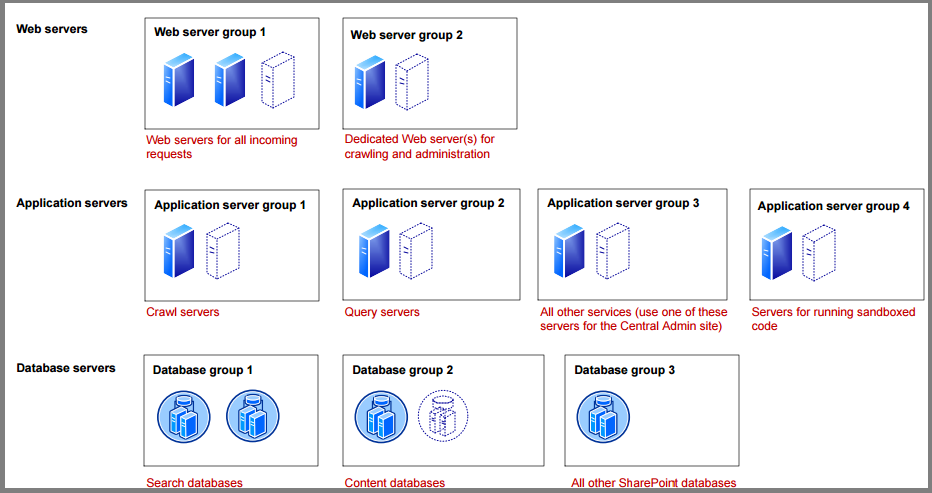
Site Recovery 支援
Site Recovery 是與應用程式無關的,且應該適用於支援的電腦上所執行的任何 SharePoint 版本。 針對這篇文章,我們使用 VMware 虛擬機器搭配 Windows Server 2012 R2 Enterprise。 還使用 SharePoint 2013 Enterprise 版本和 SQL Server 2014 Enterprise 版本。
來源與目標
| 案例 | 次要站台 | 至 Azure |
|---|---|---|
| Hyper-V | Yes | Yes |
| VMware | Yes | Yes |
| 實體伺服器 | Yes | Yes |
| Azure | NA | Yes |
需要記住的事項
如果您使用以磁碟為基礎的共用叢集作為您應用程式中的任何層,則您將無法使用 Site Recovery 複寫來複寫那些虛擬機器。 您可以使用應用程式所提供的原生複寫,然後使用復原方案來容錯移轉所有層。
複寫虛擬機器
請依照本指引開始將虛擬機器複寫至 Azure。
複寫完成後,請務必移至每層的每部虛擬機器,然後在 [複寫項目] > [設定]> [屬性] > [計算與網路] 中選取相同的可用性設定組。 例如,如果您的 Web 層有 3 部虛擬機器,請確定這 3 部虛擬機器皆已設定為 Azure 中相同可用性設定組的一部分。
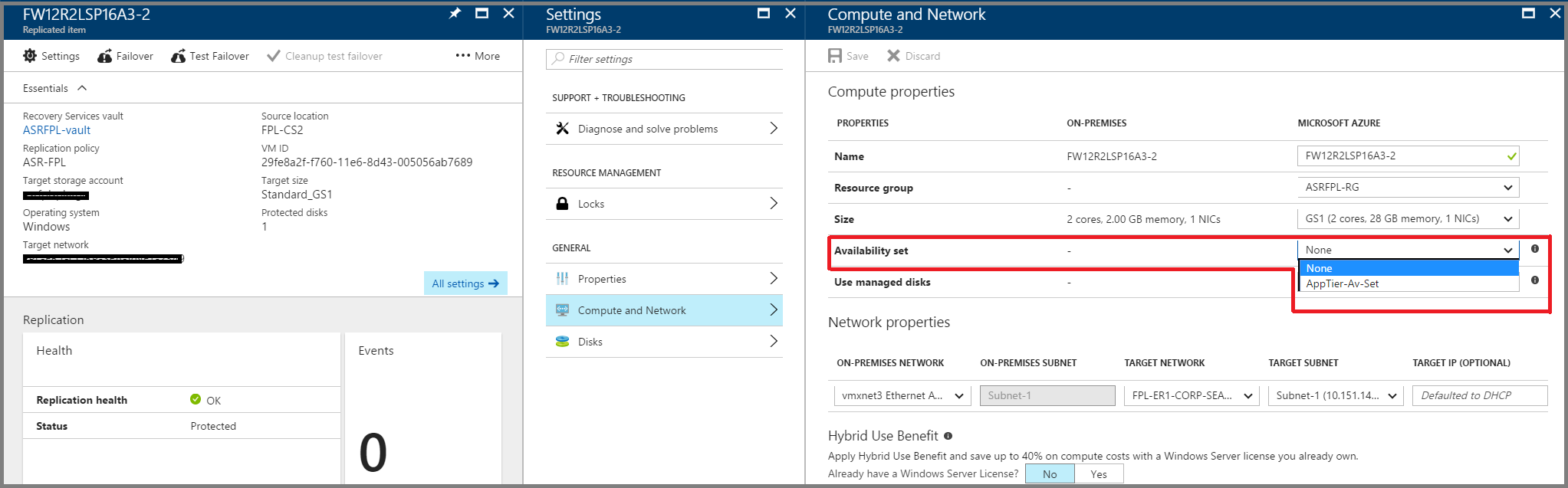
如需保護 Active Directory 和 DNS 的指引,請參閱保護 Active Directory 和 DNS 文件。
如需保護在 SQL Server 上執行之資料庫層的指引,請參閱保護 SQL Server 文件。
網路設定
網路屬性
對於應用程式和 Web 層虛擬機器,在 Azure 入口網站中設定網路設定,讓虛擬機器能在容錯移轉之後連結到正確的災害復原網路。
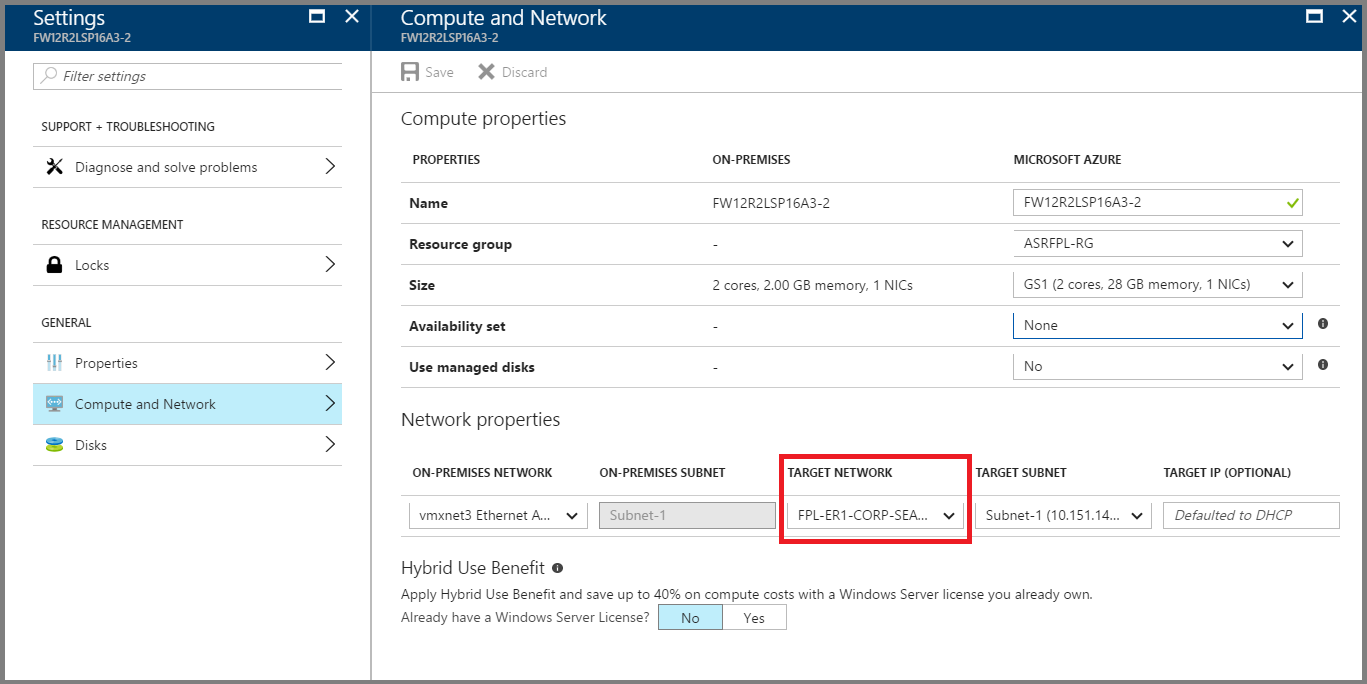
如果您是使用靜態 IP 位址,則在 [目標 IP] 欄位中指定您希望虛擬機器採用的 IP
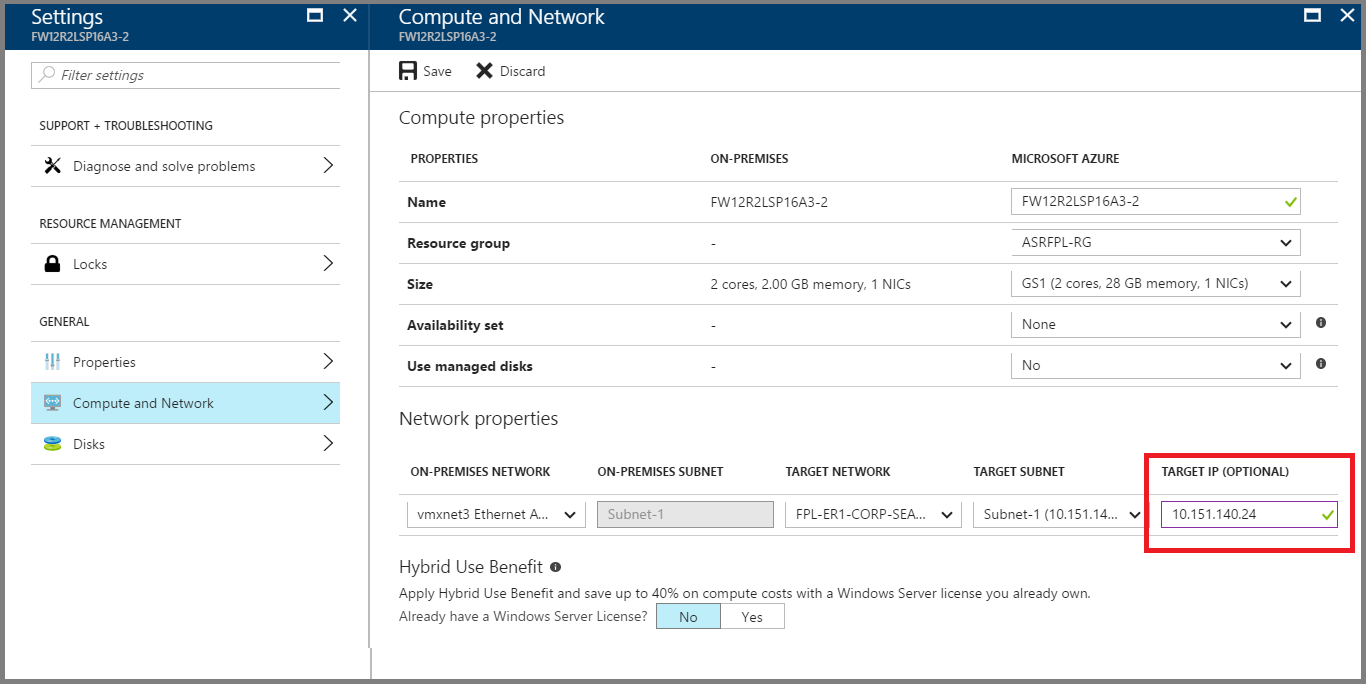
DNS 和流量路由
針對網際網路面向網站,在 Azure 訂用帳戶中建立「優先順序」類型的流量管理員設定檔。 然後以下列方式設定您的 DNS 和流量管理員設定檔。
| 其中 | 來源 | Target |
|---|---|---|
| 公用 DNS | SharePoint 網站的 公用 DNS 例如︰sharepoint.contoso.com |
流量管理員 contososharepoint.trafficmanager.net |
| 內部部署 DNS | sharepointonprem.contoso.com | 內部部署伺服器陣列上的公用 IP |
在流量管理員設定檔中,建立主要和復原端點。 使用內部部署端點的外部端點和 Azure 端點的公用 IP。 確保內部部署端點的優先順序設定為較高。
在 SharePoint Web 層中的特定通訊埠 (例如 800) 上裝載測試頁,以便流量管理員自動偵測容錯移轉後的可用性。 如果您無法在任何 SharePoint 網站上啟用匿名驗證,這是個解決辦法。
遵循下列設定來設定流量管理員設定檔:
- 路由方法 -「優先順序」
- DNS 存留時間 (TTL) -「30 秒」
- 端點監視器設定 - 如果您可以啟用匿名驗證,即可提供特定的網站端點。 或者,您可以在特定連接埠 (例如 800) 上使用測試頁。
建立復原計劃
復原計劃可讓您在多層式應用程式中排序各層的容錯移轉,因此可維護應用程式一致性。 建立多層式 Web 應用程式的復原方案時請遵循提供的步驟。 深入了解如何建立復原計劃。
將虛擬機器新增至容錯移轉群組
新增應用程式和 Web 層虛擬機器,以建立復原方案。
按一下 [自訂] 以將虛擬機器分組。 預設所有虛擬機器都屬於「群組 1」的一部分。
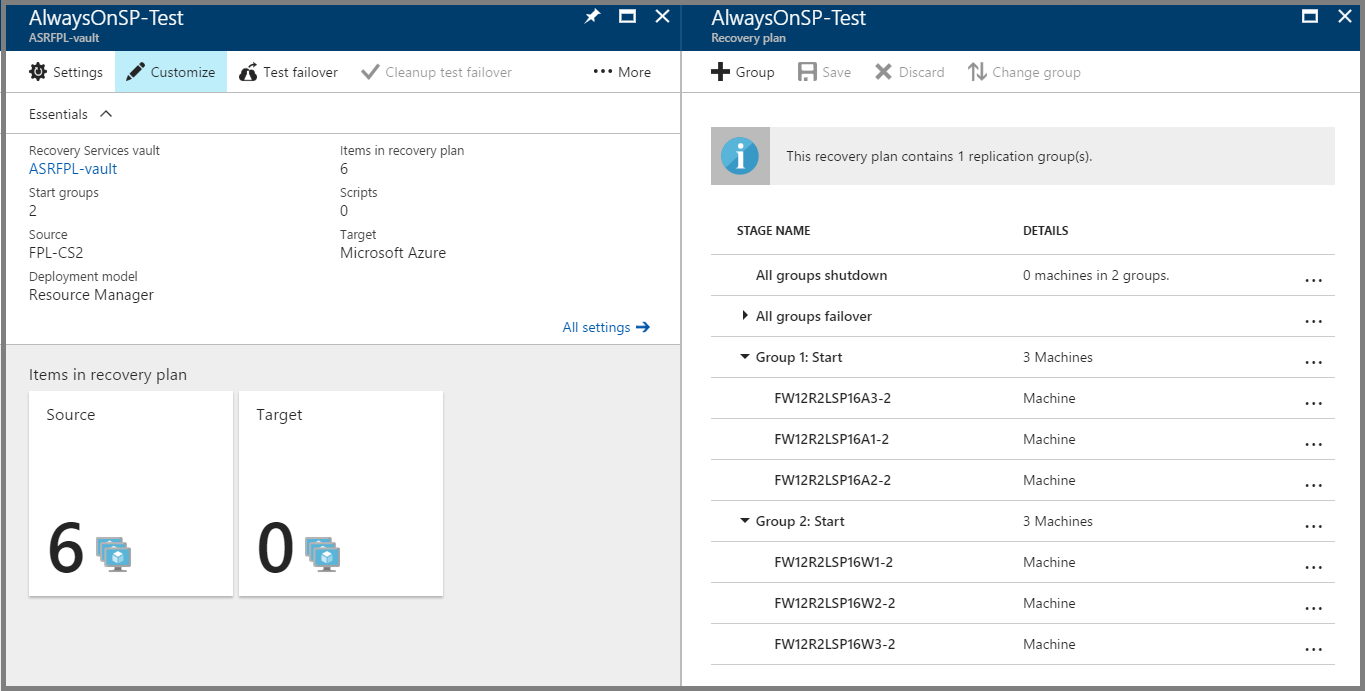
建立另一個群組 (群組 2),並將 Web 層虛擬機器移到新群組中。 您的應用程式層虛擬機器應該是「群組 1」的一部分,而 Web 層虛擬機器應該是「群組 2」的一部分。 這是為了確保應用程式層虛擬機器先啟動,Web 層虛擬機器再接著啟動。
將指令碼新增至復原計畫
您可以按一下 [部署到 Azure] 按鈕,將最常用的 Azure Site Recovery 指令碼部署至您的自動化帳戶。 當您使用任何已發佈的指令碼時,請務必遵循指令碼中的指引。
將動作前指令碼新增至「群組 1」,以容錯移轉 SQL 可用性群組。 使用在範例指令碼中發佈的
ASR-SQL-FailoverAG指令碼。 請務必遵循指令碼中的指引,並在指令碼中適當地進行必要的變更。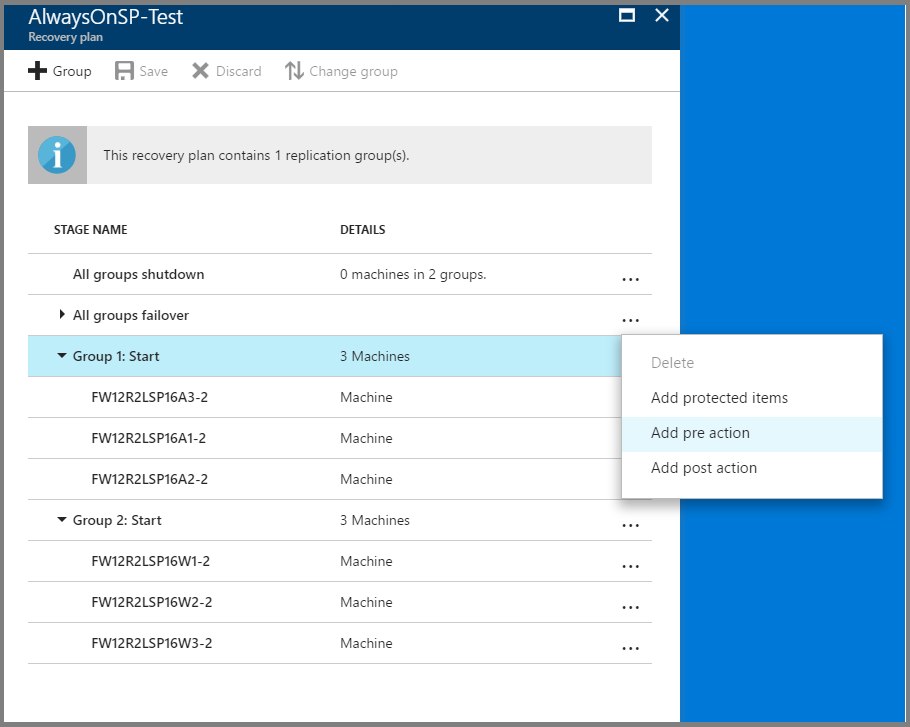
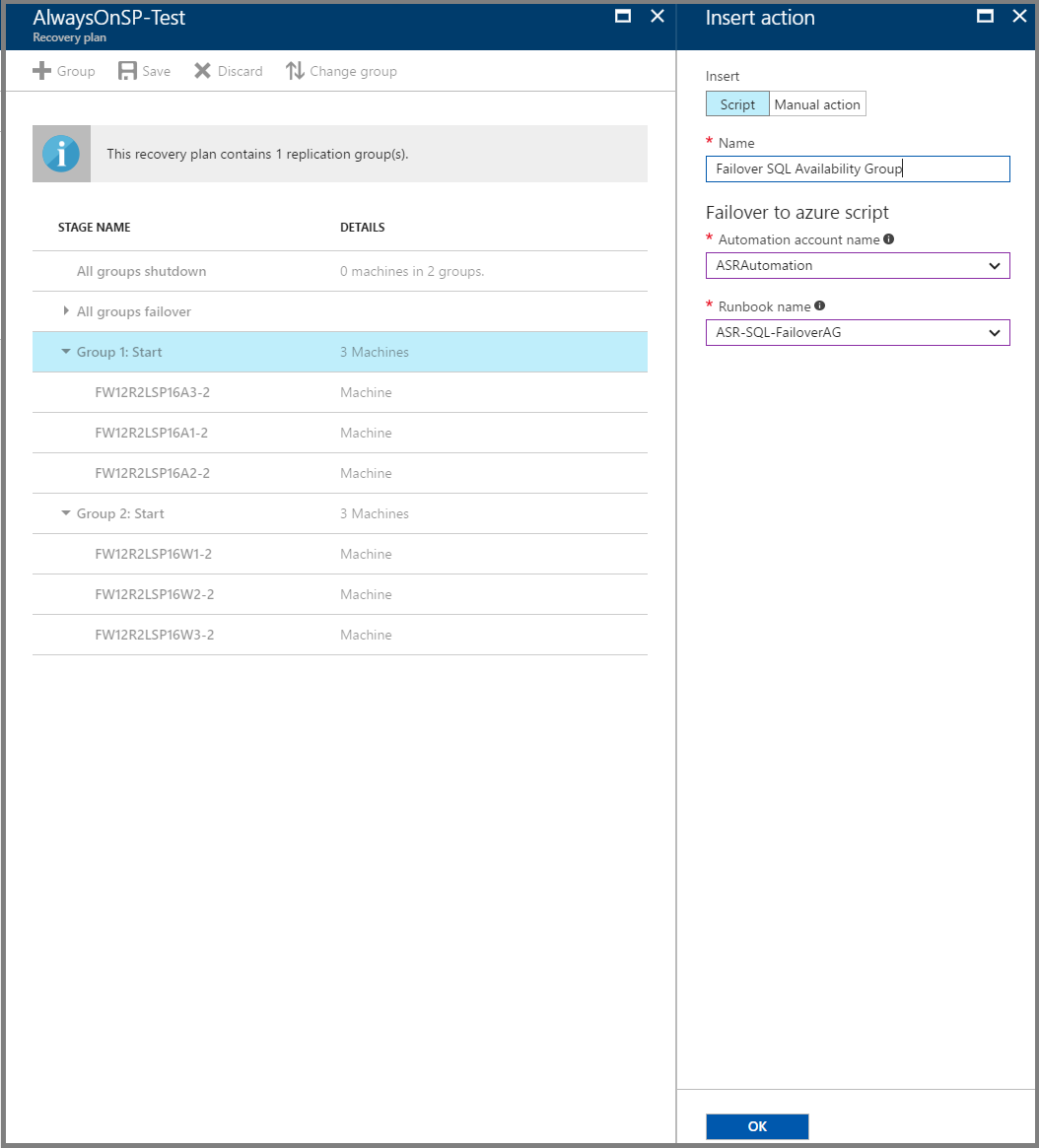
新增動作後指令碼,以連結 Web 層 (群組 2) 之已容錯移轉虛擬機器上的負載平衡器。 使用在範例指令碼中發佈的
ASR-AddSingleLoadBalancer指令碼。 請務必遵循指令碼中的指引,並在指令碼中適當地進行必要的變更。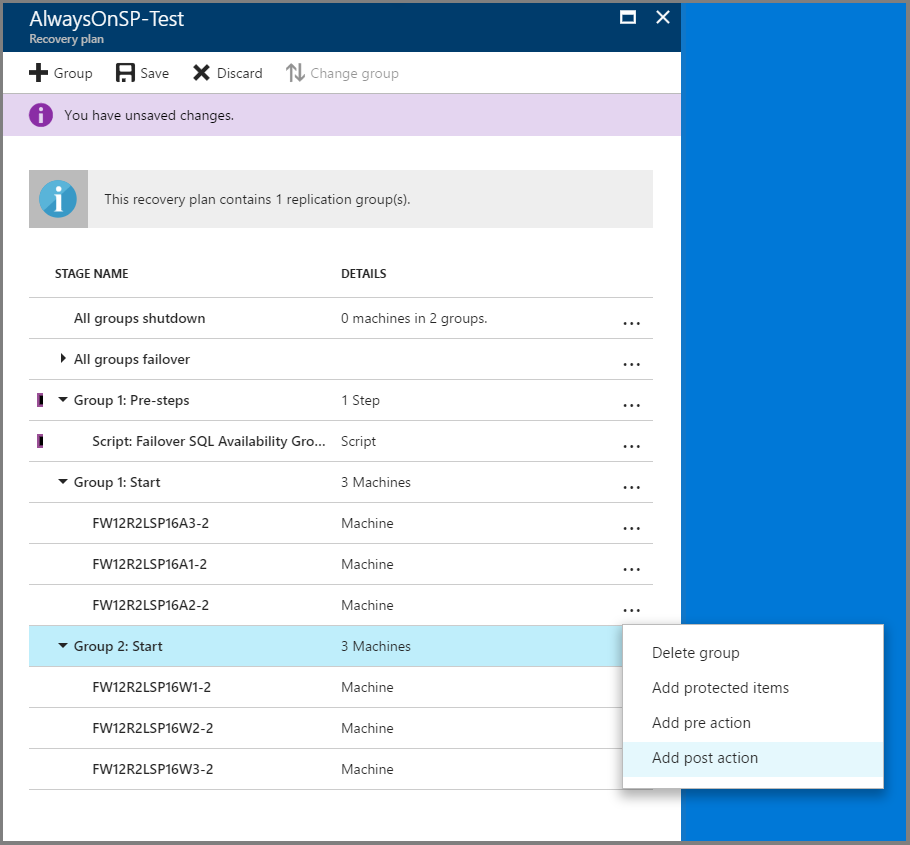
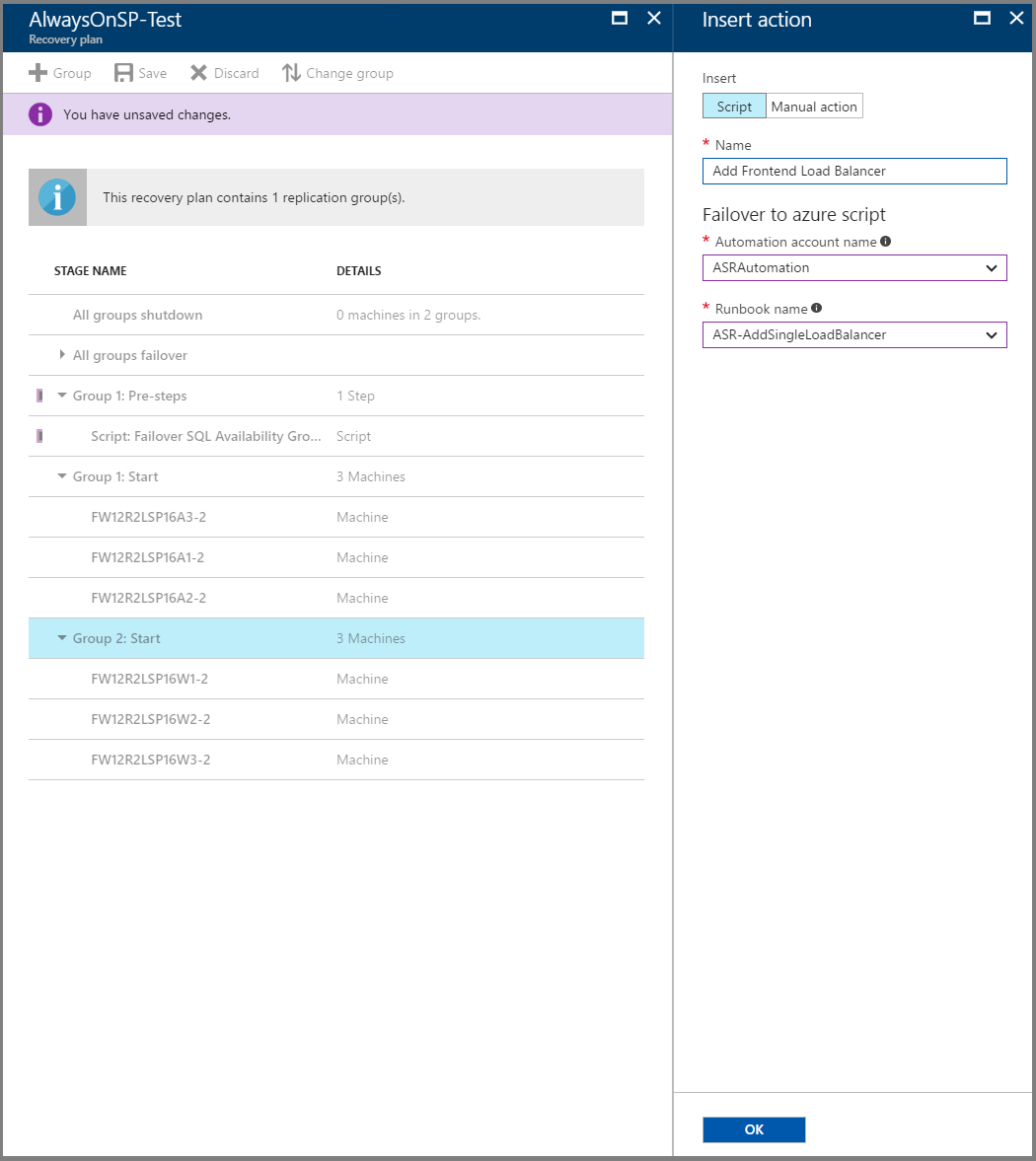
新增手動步驟來更新 DNS 記錄,以指向 Azure 中新的伺服器陣列。
若為網際網路面向網站,容錯移轉後不需要更新 DNS。 遵循「網路指引」一節所述的步驟來設定流量管理員。 如果已如上一節所述設定流量管理員設定檔,請新增一個指令碼,以開啟 Azure 虛擬機器上的虛擬連接埠 (在此範例中為 800)。
針對內部面向網站,新增一個手動步驟來更新 DNS 記錄,以指向新 Web 層虛擬機器的負載平衡器 IP。
新增一個手動步驟,以從備份還原搜尋應用程式或啟動新的搜尋服務。
如需從備份還原搜尋服務應用程式,請遵循這些步驟:
- 此方法假設搜尋服務應用程式的備份已在災難性事件之前執行,而且可在 DR 網站上取得該備份。
- 排定備份 (例如,每天一次) 並使用複製程序將備份置於 DR 網站上,即可輕鬆達成。 複製程序可能包含指令碼程式,例如 AzCopy (Azure 複製) 或設定 DFSR (分散式檔案服務複寫)。
- 既然 SharePoint 伺服器陣列正在執行中,請瀏覽 [管理中心]、[備份及還原],然後選取 [還原]。 還原會質詢所指定的備份位置 (您可能需要更新此值)。 選取您想要還原的搜尋服務應用程式備份。
- 已還原搜尋。 請記住,還原應會發現相同的拓撲 (相同的伺服器數目) 以及指派給這些伺服器的相同硬碟磁碟機代號。 如需詳細資訊,請參閱在 SharePoint 2013 中還原搜尋服務應用程式文件。
如需從新的搜尋服務應用程式著手,請遵循這些步驟:
- 此方法假設可在災害復原網站上取得搜尋管理資料庫的備份。
- 由於不會複寫其他搜尋服務應用程式資料庫,因此必須加以重建。 若要這麼做,請瀏覽至管理中心並刪除搜尋服務應用程式。 在任何裝載搜尋索引的伺服器上,刪除索引檔案。
- 重建搜尋服務應用程式,而這會重建資料庫。 建議備妥一個指令碼來重建此服務應用程式,因為不可能透過 GUI 執行所有動作。 例如,唯有使用 SharePoint PowerShell cmdlet,才可能設定索引磁碟機位置及設定搜尋拓撲。 使用 Windows PowerShell Cmdlet Restore-SPEnterpriseSearchServiceApplication 並指定記錄隨附和複寫的搜尋管理資料庫 Search_Service__DB。 此 Cmdlet 可提供搜尋組態、結構描述、受控屬性、規則和來源,並建立一組預設的其他元件。
- 一旦重建搜尋服務應用程式,您就必須為每個內容來源啟動完整編目,以還原搜尋服務。 您會從內部部署伺服器陣列遺失一些分析資訊,例如搜尋建議。
完成所有步驟後,儲存復原方案,而最終的復原方案如下所示:
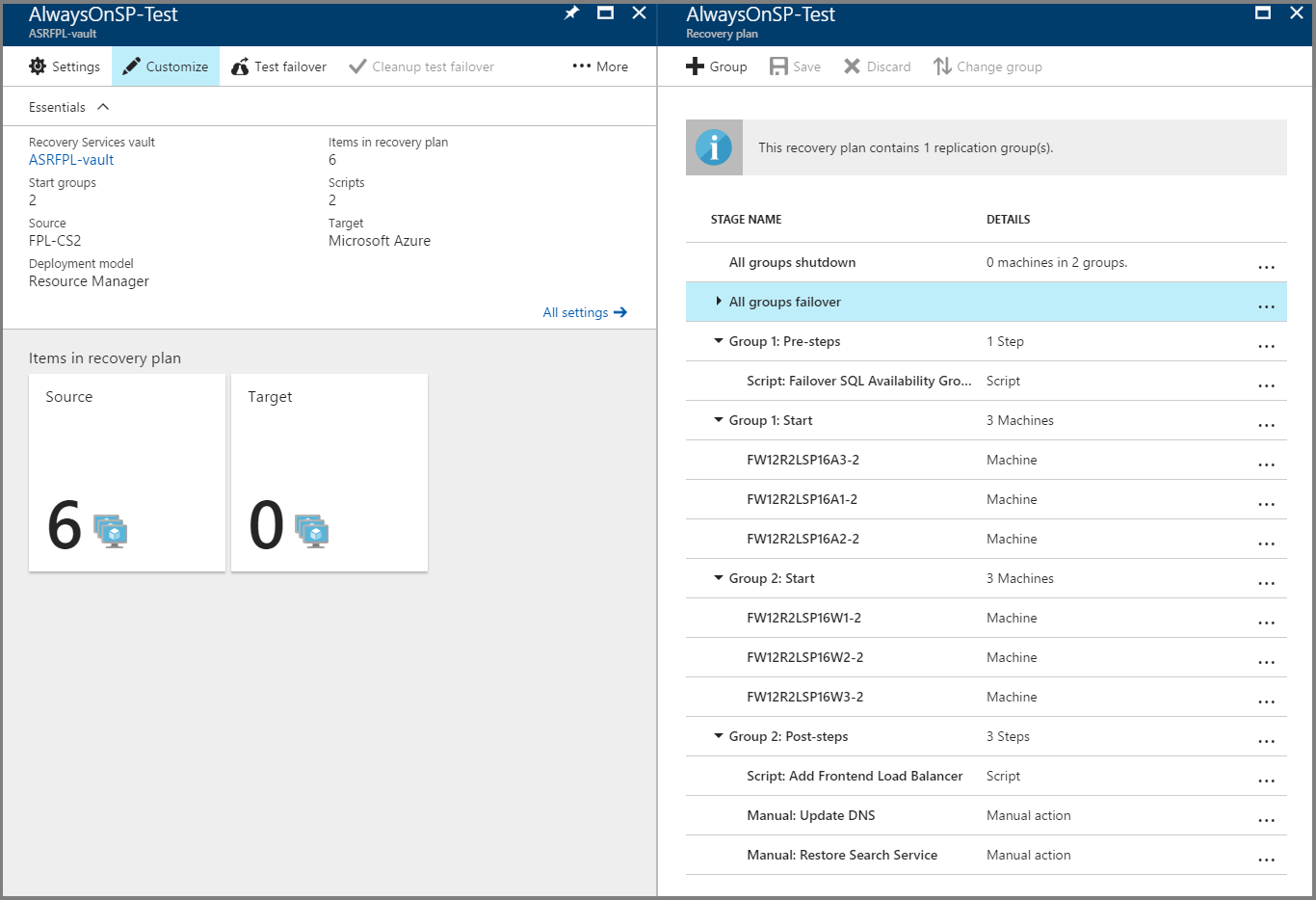
執行測試容錯移轉
請依照本指引來執行測試容錯移轉。
- 請移至 Azure 入口網站,然後選取您的復原服務保存庫。
- 選取為 SharePoint 應用程式建立的復原方案。
- 選取 [測試容錯移轉]。
- 選取復原點和 Azure 虛擬網路來開始測試容錯移轉程序。
- 次要環境啟動後,您就可以執行您的驗證。
- 完成驗證後,您可以按一下復原方案上的 [清除測試容錯移轉],而測試容錯移轉環境會清除。
如需有關進行 AD 和 DNS 之測試容錯移轉的指引,請參閱 AD 和 DNS 的測試容錯移轉考量文件。
如需針對 SQL Always on 可用性群組進行測試容錯移轉的指引,請參閱使用 Azure Site Recovery 執行應用程式 DR 和執行測試容錯移轉檔。
執行容錯移轉
請依照本指引來進行容錯移轉。
- 請移至 Azure 入口網站,然後選取您的復原服務保存庫。
- 按一下為 SharePoint 應用程式建立的復原方案。
- 按一下 [容錯移轉]。
- 選取復原點以啟動容錯移轉程序。
下一步
您可以深入了解如何使用 Site Recovery 複寫其他應用程式。
